外出先や旅行先でも、自宅のMacやWindows PCに 安全 かつ 簡単 にアクセスできたら便利ですよね。
本記事では無料で使えるVPNサービス「Tailscale」を活用し、ファイルのリモート操作や画面共有を簡単に実現する方法を解説します。
VPNってなに?ざっくり説明!
「VPN(Virtual Private Network)」とは、遠く離れた機器同士を、安全につなぐための“インターネットのトンネル”のようなものです。
たとえば、自宅のパソコンに入っているファイルを、外出先のスマホやノートPCから開きたいとき、普通にインターネットを使うと危険があります。
でもVPNを使えば、誰にも見られない安全な道を通って、まるで同じ家の中にいるかのようにパソコン同士をつなげられます。
VPNを使わないと、どんな危険があるの?
- 他人に通信の中身をのぞかれる(盗み見)
- パスワードや個人情報がバレる可能性がある
- なりすましやハッキングのリスクも

たとえば、カフェのWi-Fiなど誰でも使えるネットでは、こうした危険が高くなります。
しかし、VPNを使えば外でも安全に家のパソコンにアクセスできる、というわけです。
もっとわかりやすく言うと:
- 普通のネット: 公共の道路 → 誰でも通れるのでちょっと危ない
- VPN: 自分専用の秘密のトンネル → 安心してやり取りできる!
VPNを使えば、外出先からでも安全に自宅PCにアクセスして、ファイルを見たり、遠隔操作したりできるので、ビジネス用途においてもとても便利なんです!
TailscaleでVPN構築!超簡単リモートアクセス手順
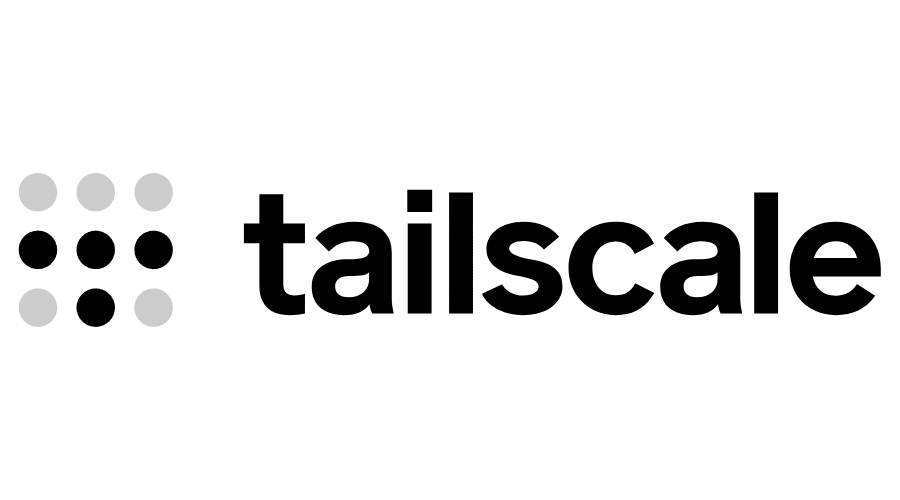
Tailscaleとは?
Tailscaleは、だれでも簡単にVPN(安全な通信トンネル)を作れる無料サービスです。
アプリをインストールしてログインするだけで、スマホ・パソコン・タブレットなどの端末が自動的につながり、家の中のように通信できるようになります。
- 設定がとても簡単!(専門知識いらず)
- ルーターの設定不要(ポート開放など一切ナシ)
- 個人利用(20端末まで)なら無料
- Mac / Windows / iPhone / Android / Linuxすべて対応
たとえば、次のようなことができます!👇
- 外出先から自宅PCのファイルを開く
- 遠くの家族のPCをリモートで操作
VPNの知識がなくても、Tailscaleなら数分で使い始められるので、初心者の方でも気軽に始められます!
STEP1. TailscaleをPCとスマホにインストール
公式サイトから、PCにTailscaleをインストール。
1. 上部の「Download」をクリック
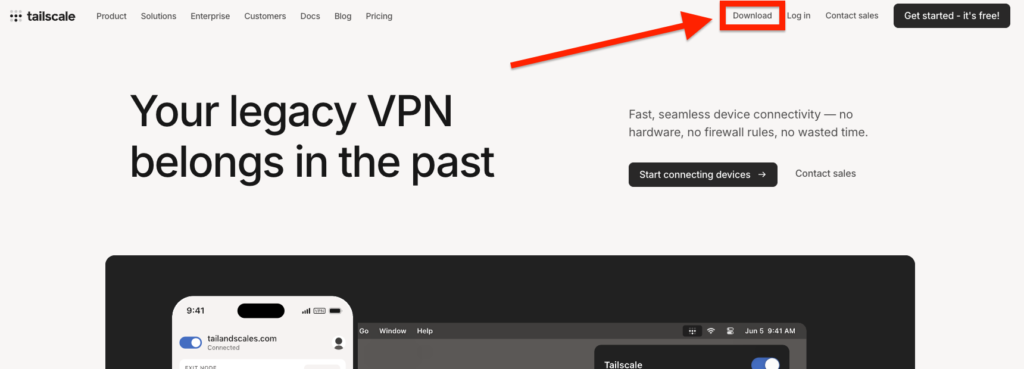
2. 使用しているデバイスのOSを選択し、ダウンロードボタンをクリック
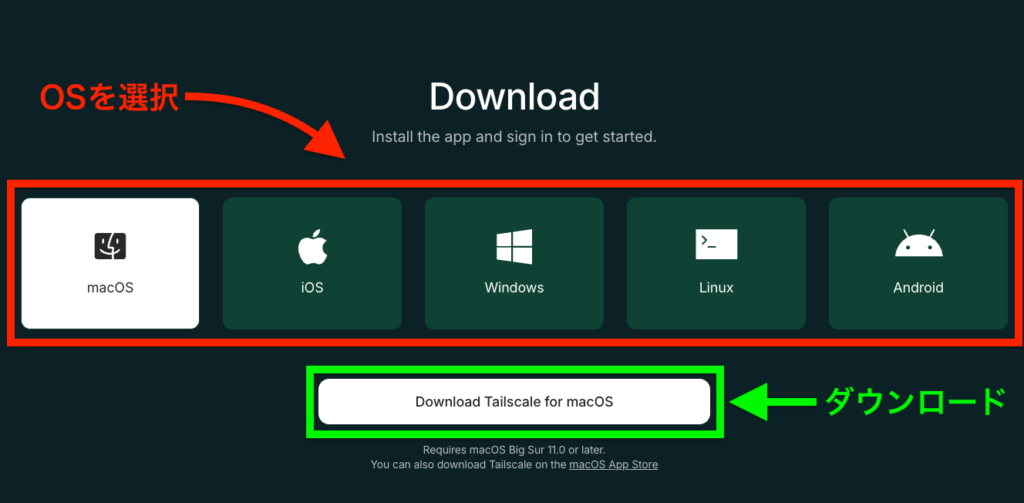
※スマホの場合はアプリストアから『Tailscale』で検索&インストールすることも可能です。
3. ダンロードしたファイルをダブルクリックし、手順に従いインストール
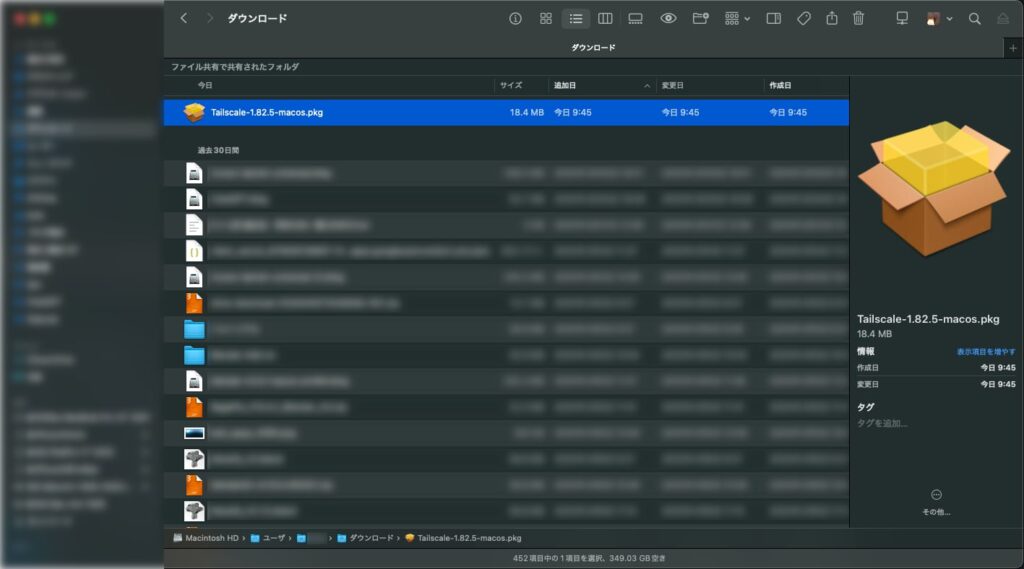
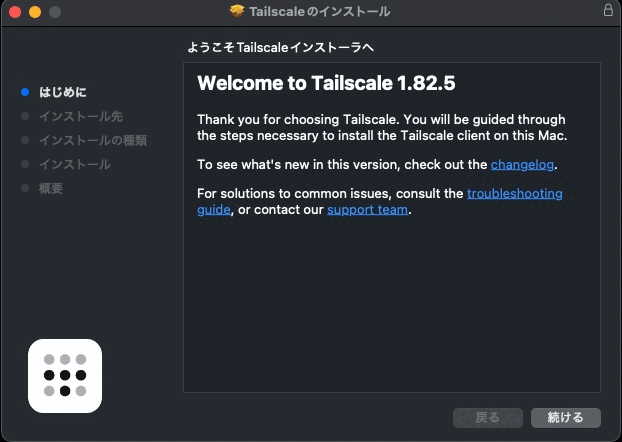
※Macでのインストール(Windowsでも同じような感じです)

※iPhoneでのインストール&ログイン
STEP2. 同じアカウントでログイン
GoogleやGitHubアカウントでログインすれば、デバイス同士が自動でVPN接続されます。
私の場合は、管理が簡単かつセキュリティが高いGoogleアカウントでログインするようにしています!
※「Singn in with Google」をクリックしログイン
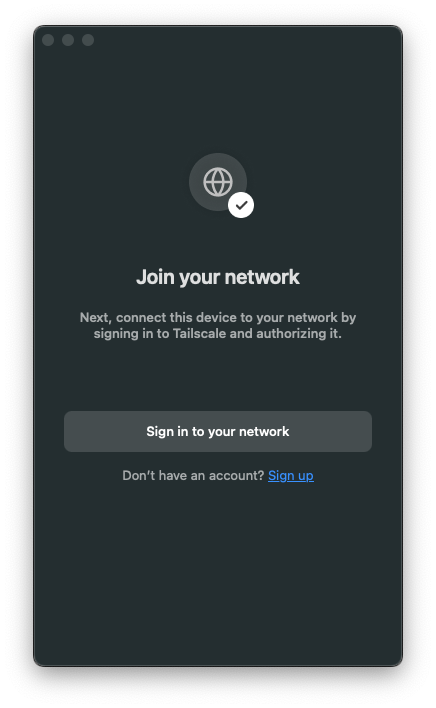
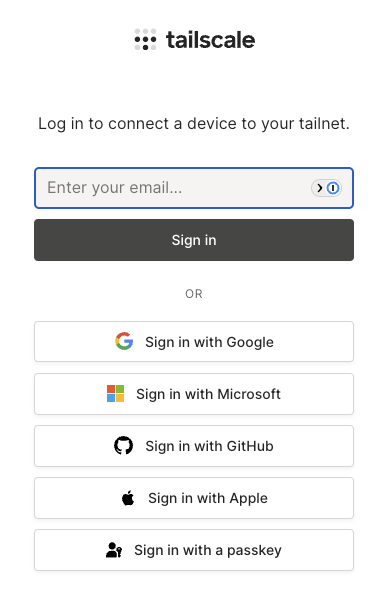

※Macでのログイン
デバイス管理画面
デバイス管理画面へは下記のリンク または、設定画面の「Admin Console」をクリック
管理画面:https://login.tailscale.com/admin/
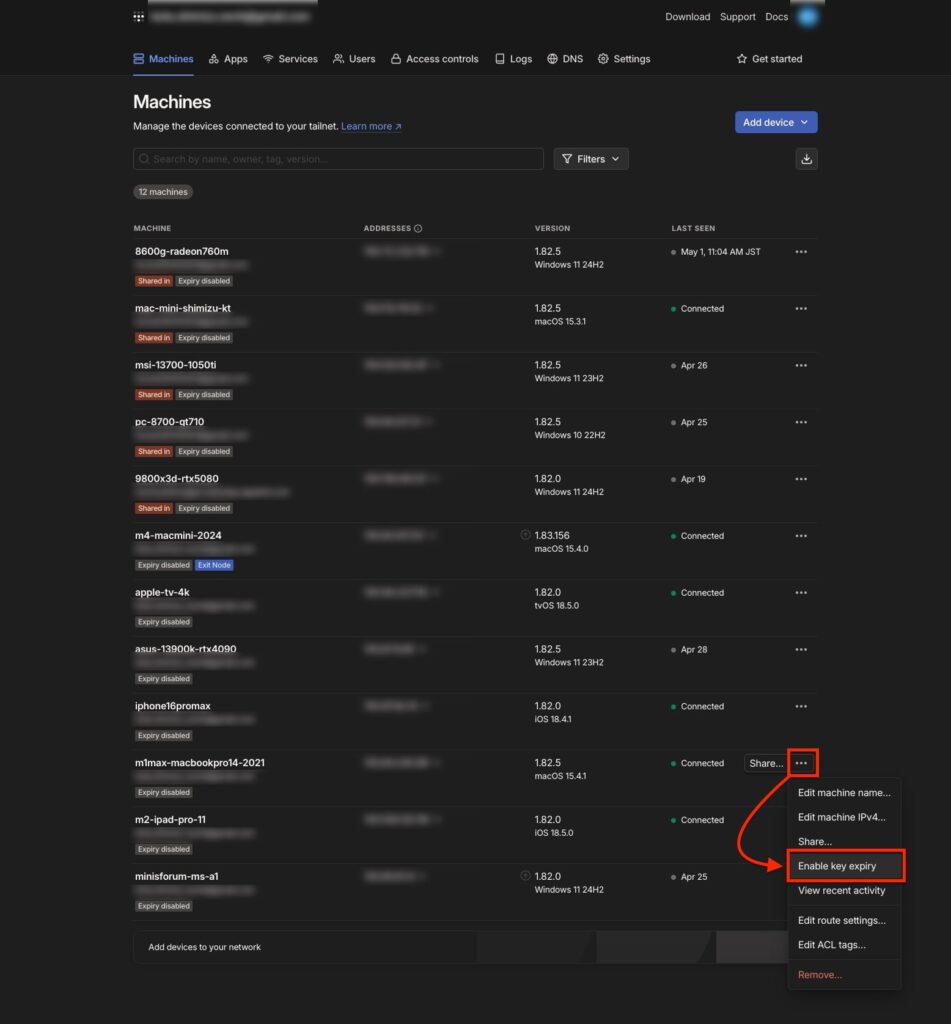
- メニューから、「Disable key expiry」を押すと、デバイスのVPN有効期限の制限を解除できます。
普段利用するデバイスは、解除しておきましょう! - 「Addresses」に記載されている、IPアドレスがその端末のVPNアドレスです。
ファイル共有などを利用する際はこの部分のIPアドレスを利用しましょう!
例:100.xxx.xxx.xxx(人によって違います) - デバイスを共有することもでき、共有した人とVPNネットワークを構築することもできます!
STEP3. ファイル共有や画面共有の設定
- ファイル共有(詳しくは過去の記事参照)
- Mac:Finderの「ファイル共有」、またはSSHで接続
- Window:エクスプローラーから「ネットワークの場所」を追加
- 画面共有:VNC Viewer、Apple Remote Desktopなど
- Mac:Apple純正「画面共有.app」を利用
- Window:UltraVNC等のVNCソフトを利用
※WindowはChromeリモートデスクトップの方が安定する場合もあります。
活用シーン:VPNでできること
- 外出先で忘れたファイルを取り出す
- 家族のパソコンを遠隔操作でサポート
- 出張時や旅行中でもリモートワーク
- マインクラフトなどのゲームサーバを建てる際の安全な接続
VPNを使うときに気をつけたいセキュリティ対策
Tailscaleは安全なVPNサービスですが、安心して使うためにはセキュリティ対策も大切です。
- 2段階認証を設定する
→ アカウントに不正ログインされないよう、ログイン時の追加確認を設定しましょう。 - 使っていないときはTailscaleをログアウト or 無効化
→ 不要なときにVPNをつなげたままにしないことで、予期せぬアクセスを防げます。
→長期間利用しないデバイスはログアウトするのも一つの手。 - アクセス許可を最小限にする
→ ファイル共有やSSHは、本当に必要な範囲だけにとどめましょう。
→(詳しくは過去の記事参照) - 信頼できる端末だけを接続
→ 他人にアクセス権を共有する際は、注意を払う。
→共有期限をつけておくと、より安全。
便利さと安全性はセットです。基本的な対策をするだけで、安心してVPNを使い続けられます。
まとめ:Tailscaleで簡単&安全にリモート操作を始めよう
いかがでしたか?
VPNと聞くと難しそうなイメージがありますが、誰でもかんたんにVPNを使えるというのは、Tailscaleならではの魅力ですよね!
今回紹介したTailscaleを使えば、以下のようなことが無料&数分で実現可能になります:
- 外出先から自宅のパソコンにリモートアクセス
- 安全な通信でファイルをやりとり
- 画面共有や遠隔操作もスムーズ
テレワークや旅行先での急な作業、家族のPCサポート、遠隔でのサーバー管理など、使い方は無限大です。
「VPNって難しそう…」と感じていた方こそ、Tailscaleから始めてみてください!
驚くほどシンプルで、安全なリモート環境がすぐに手に入ります。
次回は、PCやスマホからの遠隔操作の方法やVPN経由のファイル共有について、ご紹介します!
お楽しみに!



コメント